Rechtschreibprüfung in Großbuchstaben in Powerpoint 2010
Tools zur Rechtschreibprüfung und Grammatikprüfung sind heutzutage in Programmen und Anwendungen so verbreitet, dass ich sie für selbstverständlich halte. Obwohl ich mich für einen anständigen Rechtschreibprüfer halte, bin ich viel weniger besorgt über meine Tippgenauigkeit, da ich weiß, dass es irgendwann einen Hinweis geben wird, wenn ich einen Fehler mache. Aus diesem Grund gehe ich davon aus, dass jedes von mir erstellte Dokument oder jede Präsentation frei von fehlerhaften Fehlern ist, die durch mangelnde Detailgenauigkeit verursacht werden. Powerpoint verfügt jedoch standardmäßig über eine interessante Einstellung, die verhindert, dass die Richtigkeit der in Großbuchstaben eingegebenen Wörter überprüft wird. Wenn Sie in Powerpoint-Diashows häufig Wörter verwenden, die ausschließlich aus Großbuchstaben bestehen, kann es sinnvoll sein, diese Einstellung zu deaktivieren und mögliche Verlegenheiten zu vermeiden, die durch ein falsch geschriebenes Großbuchstaben entstehen können.
Aktivieren Sie die Rechtschreibprüfung für Großbuchstaben in Powerpoint 2010
Das Schlimmste daran, ein Großbuchstaben falsch zu schreiben, ist, dass ein Großbuchstaben von Natur aus darauf aufmerksam gemacht werden soll. Wenn Sie wie ich sind, können Sie außerdem die Schriftgröße von Großbuchstaben in Powerpoint-Präsentationen erhöhen. Dies macht einen Rechtschreibfehler noch offensichtlicher. Lesen Sie weiter unten, um zu erfahren, wie Sie dieses Problem vermeiden und die Rechtschreibprüfung auch für Großbuchstaben verwenden können.
Schritt 1: Starten Sie Powerpoint 2010.
Schritt 2: Klicken Sie auf die Registerkarte Datei in der oberen linken Ecke des Fensters und dann auf Optionen am unteren Rand der Spalte auf der linken Seite des Fensters.

Schritt 3: Klicken Sie links im Fenster Powerpoint-Optionen auf die Registerkarte Proofing .
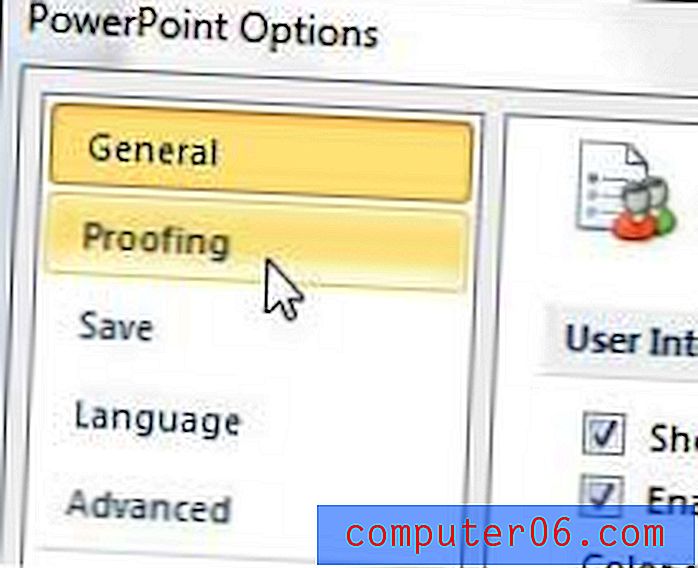
Schritt 4: Klicken Sie auf das Feld links neben Wörter in Großbuchstaben ignorieren, um das Häkchen zu entfernen.
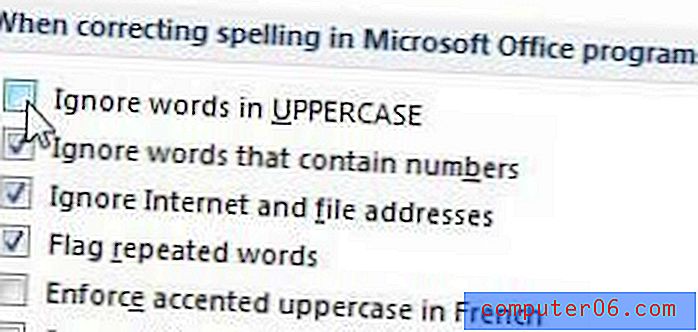
Schritt 5: Klicken Sie unten im Fenster auf die Schaltfläche OK, um die Änderung zu übernehmen. Um zu testen, ob es richtig funktioniert, geben Sie ein falsches Großbuchstaben auf einer Folie ein, um zu sehen, wie es von der Rechtschreibprüfung unterstrichen wird. Jetzt sollten Sie keine Entschuldigung dafür haben, Wörter in Powerpoint falsch geschrieben zu haben!
Wussten Sie, dass Sie in Word 2010 zwischen Groß- und Kleinschreibung wechseln können? Lesen Sie diesen Artikel, um die überraschend einfache Methode zu lernen.
Wenn Sie auf dem Markt nach einem neuen Ultrabook suchen, lesen Sie unseren Testbericht zum Hp Envy 4-1030us. Es bietet einige großartige Funktionen für ein Ultrabook in dieser Preisklasse und ist eine gute Wahl, wenn Sie etwas suchen, das sehr portabel ist und dennoch in der Lage ist, Ihre Microsoft Office-Programme problemlos zu multitasking.



